如何用PPT绘制出人形图形?不是玩设计的人用PS或AI,普通人根本就搞不定的。作为会ppt模板的人来说,山寨和模仿就显得非常重要。需要平时对图形工具的使用比较熟练。利用PPT的任意图形拆分和任意多边形工具能来搞定,今天小编给大家带来了制作的方法,有需要的朋友一起来看一下吧。
利用“插入-图形-椭圆工具“,按住shift键鼠标拖拽绘制一个正圆形(人形的脑袋)。(下图 1 处)为了区分,牛闪闪将图形设置成了红色。
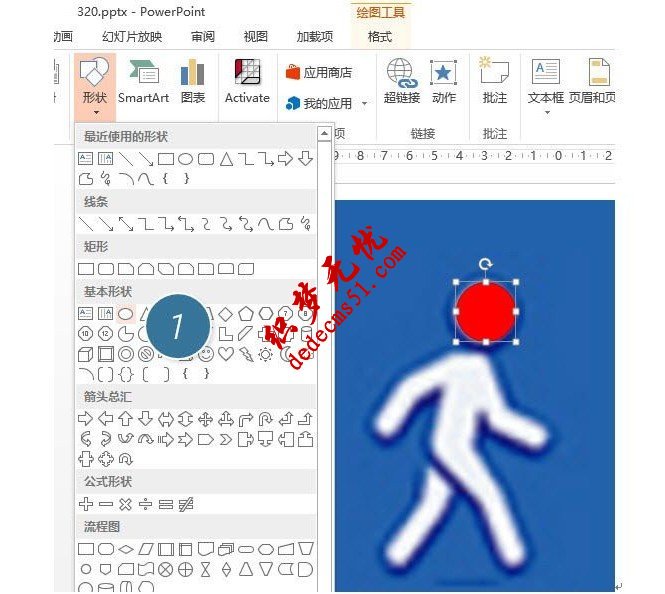
接下来利用ppt模板任意多边形工具,利用点选操作,描绘人形的身体部分。点选的位置可以参照下图的黑点位置,一不小心给着人形还弄了个衣领造型,还真是意外的收获。(下图 2 处)
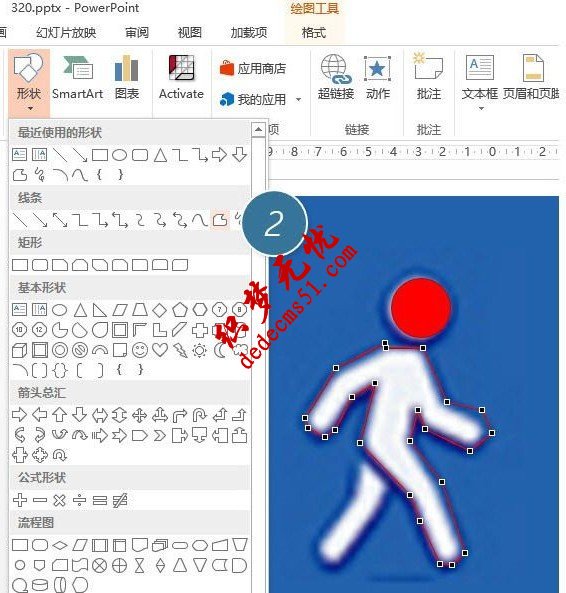
接着搞定另外一条腿。衣领不错吧。
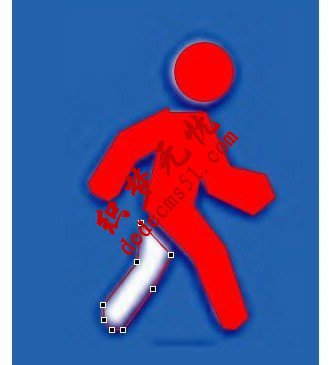
最后把颜色换成蓝底白色,注意如果要同步缩小人形图案,需要组合人形的所有对象。(下图 3 处)
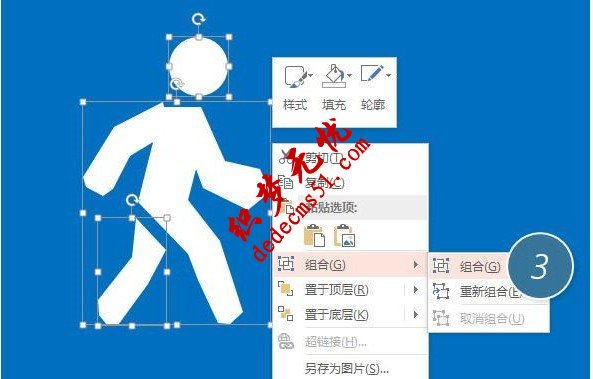
版权声明: 本站资源均来自互联网或会员发布,如果侵犯了您的权益请与我们联系,我们将在24小时内删除!谢谢!
转载请注明: 如何用PPT绘制出人形图形